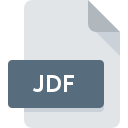
Dateiendung JDF
Adobe Acrobat Job Definition Format
-
DeveloperAdobe Systems
-
Category
-
Popularität2.9 (11 votes)
Was ist JDF-Datei?
Der vollständige Formatname von Dateien mit der Dateiendung "JDF" lautet "Adobe Acrobat Job Definition Format". Adobe Systems hat den Formatstandard Adobe Acrobat Job Definition Format definiert. Das Dateiformat JDF ist mit Software kompatibel, die auf der Systemplattform Mac OS, Windows installiert werden kann. Dateien mit der Dateiendung JDF werden als Einstellungsdateien-Dateien kategorisiert. Die Einstellungsdateien -Untergruppe umfasst 1305 verschiedene Dateiformate. Adobe Acrobat unterstützt JDF-Dateien und ist das am häufigsten verwendete Programm zum Verarbeiten solcher Dateien. Es können jedoch auch 1 andere Tools verwendet werden. Die Software Adobe Acrobat wurde von Adobe Systems Incorporated entwickelt, und auf der offiziellen Website finden Sie möglicherweise weitere Informationen zu JDF-Dateien oder zum Softwareprogramm Adobe Acrobat.
Programme die die Dateieendung JDF unterstützen
Im Folgenden finden Sie einen Index der Softwareprogramme, mit denen JDF-Dateien geöffnet werden können, die je nach unterstützter Systemplattform in 2 -Kategorien unterteilt sind. Dateien mit dem Suffix JDF können auf jedes mobile Gerät oder auf jede Systemplattform kopiert werden. Möglicherweise können sie jedoch nicht ordnungsgemäß auf dem Zielsystem geöffnet werden.
Wie soll ich die JDF Datei öffnen?
Probleme beim Zugriff auf JDF können verschiedene Ursachen haben. Glücklicherweise können die meisten Probleme mit JDF-Dateien ohne gründliche IT-Kenntnisse und vor allem innerhalb von Minuten gelöst werden. Wir haben für Sie eine Liste erstellt, die Ihnen bei der Lösung der Probleme mit JDF-Dateien hilft.
Schritt 1. Holen Sie sich die Adobe Acrobat
 Der häufigste Grund für solche Probleme ist das Fehlen geeigneter Anwendungen, die die auf dem System installierten JDF-Dateien unterstützen. Die Lösung ist unkompliziert. Laden Sie einfach Adobe Acrobat herunter und installieren Sie es. Die vollständige Liste der nach Betriebssystemen gruppierten Programme finden Sie oben. Eine der risikofreiesten Methoden zum Herunterladen von Software ist die Verwendung von Links, die von offiziellen Händlern bereitgestellt werden. Besuchen Sie die Website Adobe Acrobat und laden Sie das Installationsprogramm herunter.
Der häufigste Grund für solche Probleme ist das Fehlen geeigneter Anwendungen, die die auf dem System installierten JDF-Dateien unterstützen. Die Lösung ist unkompliziert. Laden Sie einfach Adobe Acrobat herunter und installieren Sie es. Die vollständige Liste der nach Betriebssystemen gruppierten Programme finden Sie oben. Eine der risikofreiesten Methoden zum Herunterladen von Software ist die Verwendung von Links, die von offiziellen Händlern bereitgestellt werden. Besuchen Sie die Website Adobe Acrobat und laden Sie das Installationsprogramm herunter.
Schritt 2. Vergewissern Sie sich, dass Sie die neueste Version von Adobe Acrobat haben.
 Sie können immer noch nicht auf JDF-Dateien zugreifen, obwohl Adobe Acrobat auf Ihrem System installiert ist? Stellen Sie sicher, dass die Software auf dem neuesten Stand ist. Softwareentwickler implementieren möglicherweise Unterstützung für modernere Dateiformate in aktualisierten Versionen ihrer Produkte. Dies kann eine der Ursachen sein, warum JDF-Dateien nicht mit Adobe Acrobat kompatibel sind. Die neueste Version von Adobe Acrobat ist abwärtskompatibel und unterstützt Dateiformate, die von älteren Versionen der Software unterstützt werden.
Sie können immer noch nicht auf JDF-Dateien zugreifen, obwohl Adobe Acrobat auf Ihrem System installiert ist? Stellen Sie sicher, dass die Software auf dem neuesten Stand ist. Softwareentwickler implementieren möglicherweise Unterstützung für modernere Dateiformate in aktualisierten Versionen ihrer Produkte. Dies kann eine der Ursachen sein, warum JDF-Dateien nicht mit Adobe Acrobat kompatibel sind. Die neueste Version von Adobe Acrobat ist abwärtskompatibel und unterstützt Dateiformate, die von älteren Versionen der Software unterstützt werden.
Schritt 3. Weisen Sie Adobe Acrobat zu JDF-Dateien
Wenn das Problem im vorherigen Schritt nicht behoben wurde, sollten Sie JDF-Dateien mit der neuesten Version von Adobe Acrobat verknüpfen, die Sie auf Ihrem Gerät installiert haben. Die Zuordnung von Dateiformaten zur Standardanwendung kann je nach Plattform in Details unterschiedlich sein, die grundlegende Vorgehensweise ist jedoch sehr ähnlich.

So ändern Sie das Standardprogramm in Windows
- Wenn Sie mit der rechten Maustaste auf das JDF klicken, wird ein Menü geöffnet, aus dem Sie die Option auswählen sollten
- Klicken Sie auf und wählen Sie dann die Option
- Um den Vorgang abzuschließen, wählen Sie Weitere Eintrag suchen und wählen Sie im Datei-Explorer den Installationsordner Adobe Acrobat. Bestätigen Sie mit dem Häkchen Immer dieses Programm zum Öffnen von JDF-Dateien verwenden und klicken Sie auf die Schaltfläche .

So ändern Sie das Standardprogramm in Mac OS
- Öffnen Sie durch Klicken mit der rechten Maustaste auf die ausgewählte JDF-Datei das Dateimenü und wählen Sie
- Fahren Sie mit dem Abschnitt fort. Wenn es geschlossen ist, klicken Sie auf den Titel, um auf die verfügbaren Optionen zuzugreifen
- Wählen Sie die entsprechende Software aus und speichern Sie Ihre Einstellungen, indem Sie auf klicken
- In einem Meldungsfenster wird darauf hingewiesen, dass diese Änderung auf alle Dateien mit der Dateiendung JDF angewendet wird. Mit einem Klick auf bestätigen Sie Ihre Auswahl.
Schritt 4. Stellen Sie sicher, dass die Datei JDF vollständig und fehlerfrei ist
Sie haben die in den Punkten 1-3 aufgeführten Schritte genau befolgt, aber das Problem ist immer noch vorhanden? Sie sollten überprüfen, ob die Datei eine richtige JDF-Datei ist. Wenn Sie nicht auf die Datei zugreifen können, kann dies verschiedene Ursachen haben.

1. Stellen Sie sicher, dass die betreffende ROZ nicht mit einem Computervirus infiziert ist
Wenn die Datei infiziert ist, verhindert die in der JDF-Datei enthaltene Malware den Versuch, sie zu öffnen. Scannen Sie die Datei sofort mit einem Antivirenprogramm oder scannen Sie das gesamte System, um sicherzustellen, dass das gesamte System sicher ist. Wenn die JDF-Datei tatsächlich infiziert ist, befolgen Sie die nachstehenden Anweisungen.
2. Stellen Sie sicher, dass die Struktur der JDF-Datei intakt ist
Wenn Sie die problematische JDF-Datei von einem Dritten erhalten haben, bitten Sie diesen, Ihnen eine weitere Kopie zuzusenden. Es ist möglich, dass die Datei nicht ordnungsgemäß auf einen Datenspeicher kopiert wurde und unvollständig ist und daher nicht geöffnet werden kann. Es kann vorkommen, dass der Download der Datei mit der Endung JDF unterbrochen wurde und die Dateidaten fehlerhaft sind. Laden Sie die Datei erneut von derselben Quelle herunter.
3. Überprüfen Sie, ob der Benutzer, als der Sie angemeldet sind, über Administratorrechte verfügt.
Manchmal müssen Benutzer über Administratorrechte verfügen, um auf Dateien zugreifen zu können. Melden Sie sich mit einem Administratorkonto an und prüfen Sie, ob das Problem dadurch behoben wird.
4. Stellen Sie sicher, dass das System über ausreichende Ressourcen verfügt, um Adobe Acrobat auszuführen.
Wenn das System nicht über ausreichende Ressourcen verfügt, um JDF-Dateien zu öffnen, schließen Sie alle derzeit ausgeführten Anwendungen und versuchen Sie es erneut.
5. Überprüfen Sie, ob Sie die neuesten Updates für das Betriebssystem und die Treiber haben
Die neuesten Versionen von Programmen und Treibern können Ihnen dabei helfen, Probleme mit Adobe Acrobat Job Definition Format -Dateien zu lösen und die Sicherheit Ihres Geräts und Betriebssystems zu gewährleisten. Veraltete Treiber oder Software haben möglicherweise die Unfähigkeit verursacht, ein Peripheriegerät zu verwenden, das für die Verarbeitung von JDF-Dateien erforderlich ist.
Möchten Sie helfen?
Wenn Sie zusätzliche Informationen bezüglich der Datei JDF besitzen, würden wir sehr dankbar sein, wenn Sie Ihr Wissen mit den Nutzern unseres Service teilen würden. Nutzen Sie das Formular, dass sich hier befindet, und senden Sie uns Ihre Informationen über die Datei JDF.

 Windows
Windows 
 MAC OS
MAC OS 